4 működőképes módszer a törölt üzenetek helyreállítására az Instagramon
Az Instagram egy sokoldalú fotómegosztó alkalmazás iOS és Android felhasználók számára. Üzenetet is küldhetsz és cseveghetsz az Instagramon bárkivel, akit követsz. Felkavaró azonban, ha véletlenül törli ezeket az emlékezetes IG-üzeneteket. Vissza tudod állítani a törölt üzeneteket az Instagramon? Hogyan lehet visszaállítani a törölt Instagram-üzeneteket? Ne aggódj! Ez a cikk részletes és megvalósítható módszereket kínál az iPhone és Android felhasználók számára a probléma megoldására.
OLDAL TARTALMA:
- 1. rész: Visszaállíthatja a törölt Instagram-üzeneteket
- 2. rész: Az Instagramon törölt üzenetek helyreállítása az Instagram-adatokból
- 3. rész: A törölt Instagram-üzenetek helyreállítása a csevegőpartnerrel
- 4. rész: A törölt Instagram-üzenetek visszaállítása iPhone-on az iTunes alkalmazásból
- 5. rész: A törölt Instagram-üzenetek visszaállítása az Android értesítési előzményeiből
1. rész: Visszaállíthatja a törölt Instagram-üzeneteket
Van mód a törölt Instagram-üzenetek helyreállítására? A válasz abszolút igen. Bár az Instagram nem biztosít olyan gyors funkciót, mint a Nemrég törölve, a törölt Instagram-üzenetek más módon is visszaállíthatók. Olvasson többet a törölt szöveges üzenetek visszaállításáról az Instagramon.
2. rész: Az Instagramon törölt üzenetek helyreállítása az Instagram-adatokból
Ez a leghatékonyabb módja a törölt Instagram-üzenetek helyreállításának, beleértve az üzeneteket, bejegyzéseket és történeteket. Alább találhatók a részletes lépések.
Hogyan lehet visszaállítani a törölt csevegéseket az Instagramon az Instagram kérésével
Lépés 1. Nyissa meg a Instagram a telefonodon. Koppintson a profilra a jobb alsó sarokban.
Lépés 2. Érintse meg a három vízszintes vonalat a képernyő jobb felső sarkában. Keresse meg a Az ön tevékenysége opciót, és érintse meg a továbblépéshez.
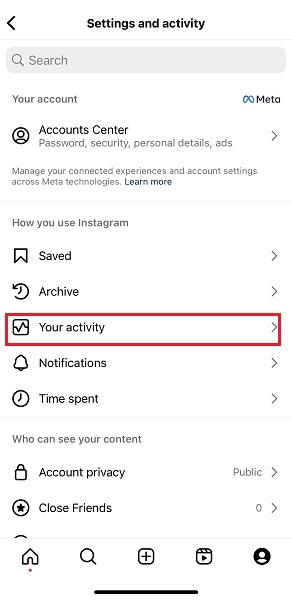
Lépés 3. Görgessen le a gombbal Töltse le az információkat opciót, és érintse meg a megerősítéshez. Kövesse a képernyőn megjelenő információkat, és adja meg e-mail címét az adatok másolatának kéréséhez.
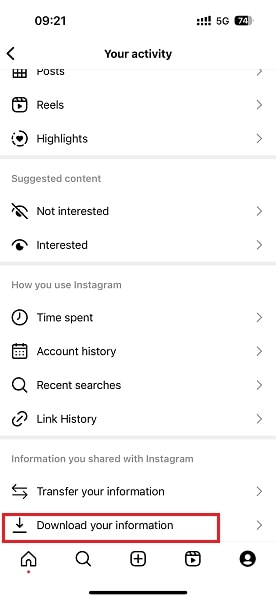
Lépés 4. Adja meg e-mail címét a következő oldalon, majd az Instagram elküldi az adatokat az e-mail címére.
Lépés 5. Ellenőrizze a fiókjában lévő e-mailt, és töltse le az adatfájlt az e-mailből. A helyreállított üzeneteket az Üzenetek mappában fogja látni.
Tipp: Körülbelül 48 órát vesz igénybe, amíg az Instagram-tisztviselő kezeli a kérelmét.
3. rész: A törölt Instagram-üzenetek helyreállítása a csevegőpartnerrel
Az összes Instagram-információ letöltése mellett megpróbálhatja felvenni a kapcsolatot chatpartnereivel, és megkérheti őket, hogy segítsenek elkészíteni az IG-üzenetek tartalmát. Ezután láthatja a törölt üzeneteket az IG-n.
Ez a módszer azonban attól függ, hogy partnere meg akarja-e osztani veled az üzeneteket vagy sem. Néha kínos lehet ilyen kéréseket megfogalmazni.
4. rész: A törölt Instagram-üzenetek visszaállítása iPhone-on az iTunes alkalmazásból
Az iPhone-felhasználók számára van egy külön adat-helyreállító eszköz, az iTunes. Ha van biztonsági másolatot készített az iPhone-ról Az IG-üzenetek törlése előtt az iTunes segítségével visszaállíthatja a törölt üzeneteket az Instagramon.
Lépés 1. Indítsa el az iTunes programot a számítógépen.
Lépés 2. Kattintson a telefonszerű mintára az oldal bal felső sarkában.
Lépés 3. Menj a A mentések szakaszban és kattintson a Restore Backup gomb. Válasszon egy biztonsági másolatot, amelyről úgy gondolja, hogy megőrzi a törölt IG-üzeneteket, majd kattintson a gombra Visszaad.
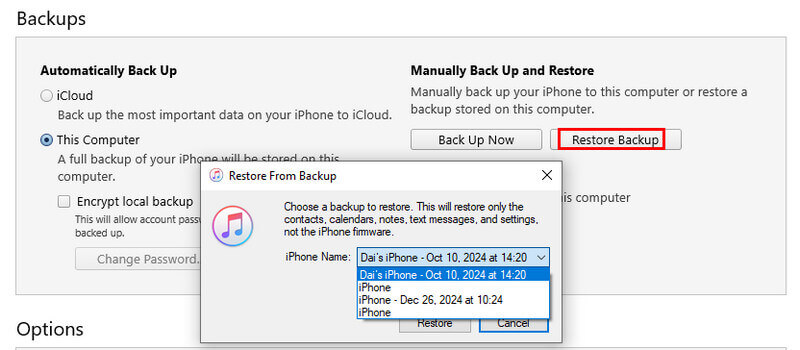
Tipp: Az iPhone újraindul, és visszatér az előző biztonsági mentési verzióhoz. Minden későbbi adat felülírásra kerül.
Az iPhone adatok helyreállítása felülírás nélkül
- Az iTunes-szal ellentétben szelektíven vissza tudja állítani az iPhone adatait.
- Engedélyezi az előnézetet a helyreállítás előtt.
- A törölt/véglegesen törölt adatok helyreállítása iOS-eszközökről és iTunes/iCloud biztonsági mentésről.
- Visszaállíthatja az iOS-adatokat, például fényképeket, névjegyeket, híváselőzményeket, alkalmazásadatokat stb.
- Támogatja az összes iOS-eszközt és verziót, beleértve az iPhone 16-ot és az iOS 18-at is.
Biztonságos letöltés
Biztonságos letöltés

5. rész: A törölt Instagram-üzenetek visszaállítása az Android értesítési előzményeiből
Ha Ön Android 11 vagy újabb verziót használ, és az IG-üzenetek törlése előtt engedélyezte az Instagram értesítést és az Értesítési előzmények funkciót, az értesítési előzmények segítségével visszaállíthatja a törölt üzeneteket az Instagramon.
Lépés 1. Oldja fel Android telefonját, és lépjen a Beállítások alkalmazásba. Navigáljon a Alkalmazások és értesítések > Értesítések.
Lépés 2. Itt érintse meg a Értesítési előzmények. Ezután ellenőrizheti a kapott törölt IG-üzeneteket.
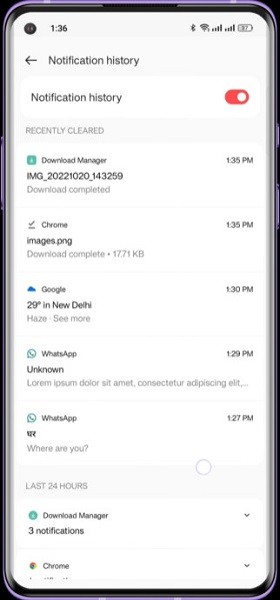
A törölt Android-adatok helyreállítása egy kattintással
- 3 lépés a törölt adatok egyszerű helyreállításához Androidon.
- Az Android telefonokon különböző helyzetekből törölt adatokat kérhet le.
- Tekintse meg a törölt üzenetek előnézetét az Instagramon fizetés nélkül.
- Több mint 5000 Android telefonnal és táblagéppel kompatibilis.
Biztonságos letöltés
Biztonságos letöltés

Következtetés
Visszaállíthatja a törölt Instagram-üzeneteket, miután elolvasta az oktatóanyagot?
A cikk megosztja a 4 lehetséges módszert visszaállítani a törölt Instagram üzeneteket amikor törli az Instagram üzenetet ill egyértelmű keresés az Instagram-on véletlenül.
Remélhetőleg ez a bejegyzés hasznos lesz!
Kapcsolódó cikkek
Nem kap Instagram értesítéseket a mobiltelefonon? Az iPhone és az Android rendszerre vonatkozó értesítések és hibaelhárítási megoldások bekapcsolása.
Zavart valaha az Instagram nagy elfoglaltsága? Ez a cikk 3 módszert mutat be az IG gyorsítótárának törléséhez.
Hogyan menthetjük az Android szöveges üzeneteket? Íme a lépésről-lépésre szóló útmutatás a szöveges üzenetek mentéséről az Androidról PC-re vagy SD kártyára egyszerűen és gyorsan.
Ha fiókját véletlenül törölték, de most szeretné visszaállítani Instagram-fiókját, kövesse az útmutatónkat az Instagram-fiók visszaállításához.

